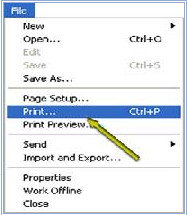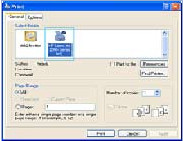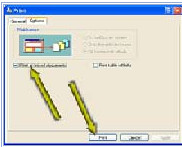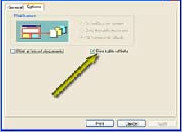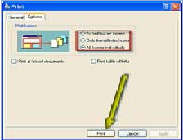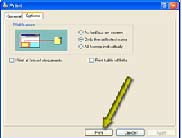بسیاری از نرمافزارهای تحت ویندوز قابلیت چاپ دارند. اینترنت اکسپلورر هم از این قاعده مستثنی نیست. شما میتوانید صفحات وب را به همین شکلی که مشاهده میکنید چاپ کنید ولی قابلیت چاپ در مرورگر اینترنت اکسپلورر این امکان را به شما میدهد که حتی صفحات پیوندی را علاوه بر صفحه اصلی آن چاپ کنید. جالبه نه؟ برویم سراغ کارعملی…
گزینه Print را انتخاب کنید
برای چاپ صفحهای که در مرورگر اینترنت مشاهده میشود روی منوی File کلیک کرده گزینه Print را انتخاب کنید (با کلیک کردن آن)..
چاپگر مورد نظرتان را انتخاب کنید
شما میتوانید صفحات را از طریق چاپگر چاپ کنید یا اینکه از طریق مودم برای دیگران فکس کنید. کلیه چاپگرها و فکسمودمهایی که در رایانه شما نصب هستند در کادر مقابل Select Printer لیست میشوند. حال چاپگر یا فکسمودم مورد نظر خودتان را انتخاب کنید.
چاپ کردن صفحات پیوندی
اگر میخواهید صفحاتی راکه با صفحه نمایش داده شده در مرورگر پیوندی دارند را نیز چاپ کنید روی زبانه Options کلیک کنید سپس گزینه Print all Linked documents را کلیک کنید تا تیک داخل جعبه مقابل آن به نمایش در آید. حال با کلیک روی دکمه Print صفحه نمایش داده شده در مرورگر و همچنین صفحات پیوندی آن چاپ میشوند.
گزینه Print table of links را فعال کنید
اگر این گزینه فعال باشد موجب میشود علاوه بر چاپ صفحه نمایش داده شده در مرورگر، لیستی از میانبرهای ویژه اینترنتی آن صفحه هم چاپ شود.
چگونه صفحات وب دارای فریم را چاپ کنیم؟
بعضی سایتهای وب صفحاتی دارند که هر کدام از چند صفحه تشکیل شدهاند و به وسیله مرزهای قاب مانند که به آنها فریم میگویند از هم جـدا شدنـد. اگر صفحه داخل مرورگر فریـمدار باشـد بخش Print Frames در زبانه Options مربوط به پنجره Print به صورت فعال درمیآید. قسمت Print Frames سه گزینه دارد. برای چاپ صفحه به همان شکلی که نمایش داده میشود باید گزینه اول را انتخاب کنید. برای چاپ هر کدام از فریمها به صورت مجزا باید گزینه سوم انتخاب شود. گزینه دوم یعنی Only the Selected Frame موجب میشود تنها فریم فعال که قبل از کلیک گزینه Print انتخاب شده بود، چاپ گردد.
چاپ نهایی صفحه وب مورد نظر
بعد از اینکه پارامترهای چاپ را به طور کامل بررسی کردید و گزینشهای مورد نظر خودتان را انتخاب کردید، باید دکمه Printرا کلیک کنید تا دستور نهایی چاپ برای چاپگر صادر شود. بعد از کلیک دکمه Print، پنجرهای ظاهر میشود که وضعیت چاپ را به شما گزارش میکند. پس از نمایش این صفحه صدای چاپگر به گوش میرسد.